В Windows 11 добавлен режим «Не беспокоить» и новые сеансы Focus
Самое последнее обновление Windows 11, выпущенное на канале Dev, содержит огромный список улучшений. В сборка 22557, Microsoft переработала несколько областей ОС, в том числе панель задач, которая теперь поддерживает перетаскивание. Меню «Пуск» позволяет создавать папки для значков. Наконец-то появилось новое приложение «Диспетчер задач». Среди них Microsoft добавила Не беспокойте а также Фокус функции, поднимающие ваши тихие часы на новый уровень.
Реклама
Microsoft переосмыслила возможности Focus Assist. Режим «Не беспокоить» позволяет легко отключить уведомления в операционной системе, а Focus сводит к минимуму отвлекающие факторы на ПК. Оба помогают вам сосредоточиться на своей работе. Режим фокусировки может работать в паре с приложением «Часы», поэтому вы можете использовать инструменты повышения производительности последнего, включая его таймер и музыку.
Не беспокойте
В режиме «Не беспокоить» вы можете быстро отключить всплывающие уведомления на рабочем столе. Когда вы будете готовы просмотреть свои уведомления, вы можете найти их в Центре уведомлений.

В разделе «Настройки» -> «Система» -> «Уведомления» вы можете настроить правила для автоматического включения режима «Не беспокоить». Например, включить его можно только в нерабочее время. Вы также можете установить приоритетные уведомления, чтобы звонки, напоминания и уведомления из выбранных приложений отображали уведомления даже при включенном режиме.
Фокус
Вы можете включить режим «Фокус» прямо из «Центра уведомлений»:
- Откройте Центр уведомлений, щелкнув дату и время на панели задач.
- Установите таймер для фокус-сессии.
- Нажмите на кнопку «Начать фокус».
После начала сеанса фокусировки мигание панели задач перестанет мигать, а счетчики/значки уведомлений приложений исчезнут с панели задач. На экране появится таймер сеанса и будет включен режим «Не беспокоить».
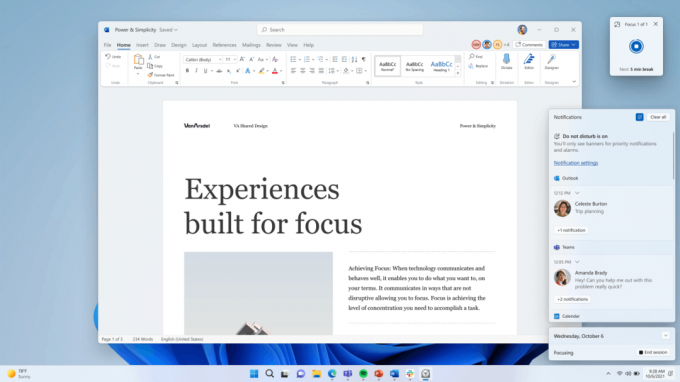
Поскольку эта функция интегрирована с сеансами фокусировки в приложении «Часы», вы можете включить успокаивающую музыку. и просматривать список дел в Microsoft To Do. Когда время сеанса истечет, вы получите уведомление. Вы можете настроить функцию на странице «Настройки» -> «Система» -> «Фокус».

Помимо «Фокуса» и «Не беспокоить», сборка 22557 примечательна восстановлением возможности перетащите файлы в тасбкари сгруппировать значки в меню «Пуск» по папкам. File Explorer имеет более тесную интеграцию с OneDrive и миниатюры для предварительного просмотра содержимого папки. Кроме того, Quick Access поддерживает закрепление файлов в проводнике. Наконец, новый диспетчер задач теперь доступен каждому, с Эффективный режим доступны для избранных инсайдеров.
